Sådan reparerer du en langsom eller sløv Samsung Galaxy S5
Sådan reparerer du Samsung Galaxy S5, der kører meget langsomt eller trægt Hvis din Samsung Galaxy S5 kører langsomt eller trægt, kan det være …
Læs artikel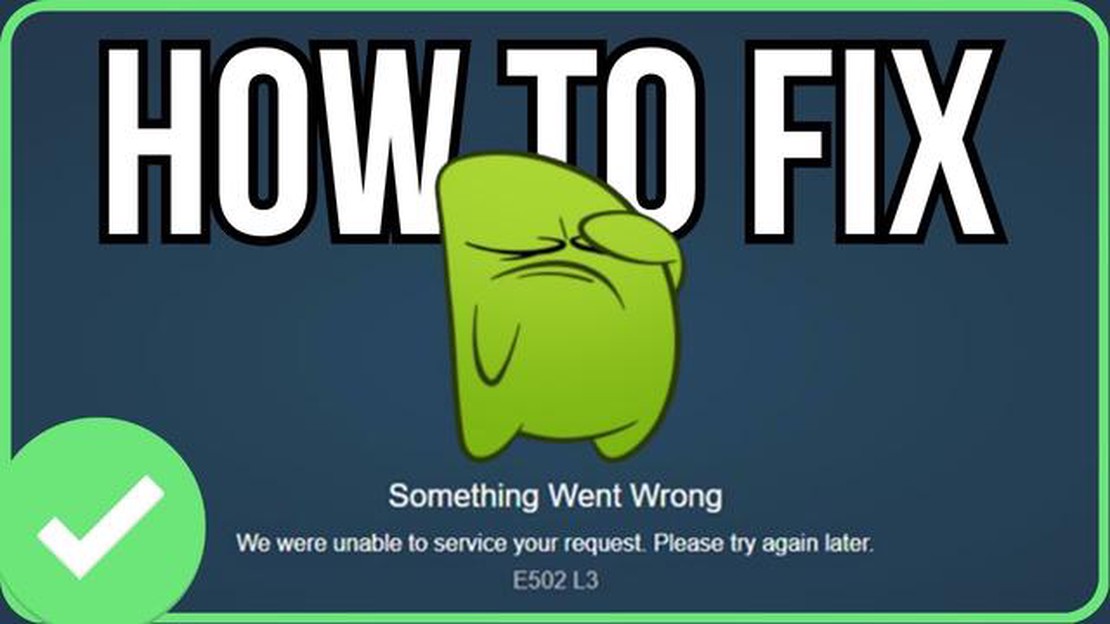
Støder du på Steam-fejlkode E502 L3, når du forsøger at få adgang til eller bruge Steam-platformen? Bare rolig, du er ikke alene. Denne fejl kan være frustrerende, men der er nemme løsninger, du kan prøve for at løse den og komme tilbage til at nyde dine yndlingsspil.
Steam er en populær spilplatform med millioner af brugere verden over. Den giver gamere mulighed for at købe, downloade og spille en bred vifte af spil. Men som al anden software kan Steam støde på fejl fra tid til anden. En af disse fejl er E502 L3-fejlen, som kan forhindre dig i at logge ind, få adgang til Steam-butikken eller spille spil online.
Steam-fejlkode E502 L3 opstår typisk, når der er et problem med forbindelsen mellem din enhed og Steam-serverne. Det kan skyldes mange forskellige ting, herunder netværksproblemer, servervedligeholdelse eller problemer med din Steam-klient. Heldigvis er der flere nemme løsninger, du kan prøve for at løse denne fejl og komme i gang med at spille igen.
Først skal du sørge for, at din internetforbindelse er stabil og fungerer korrekt. Prøv at genstarte dit modem eller din router og se, om det løser problemet. Du kan også prøve at oprette forbindelse til et andet netværk eller bruge en kablet forbindelse i stedet for Wi-Fi.
Hvis problemet fortsætter, kan du prøve at rydde din Steam-cache. Det kan hjælpe med at løse eventuelle midlertidige filer eller data, som kan være årsag til fejlen. For at gøre dette skal du åbne Steam og gå til menuen Indstillinger. Vælg fanen Downloads, og klik på knappen “Ryd download-cache”. Genstart Steam, og se, om fejlen er løst.
Hvis ovenstående løsninger ikke virker, kan du prøve at deaktivere eventuelle VPN- eller proxy-tjenester, du bruger. Nogle gange kan disse tjenester forstyrre din forbindelse til Steam-serverne og forårsage E502 L3-fejlen. Deaktiver dem midlertidigt, og se, om fejlen forsvinder.
Hvis du støder på Steam-fejlkode E502 L3, skal du ikke bekymre dig, du er ikke alene. Denne fejlkode opstår typisk, når der er et problem med Steam-serverne eller forbindelsen mellem din computer og serverne. Heldigvis er der flere løsninger, som du kan prøve for at rette denne fejlkode.
Det første skridt er at tjekke status for Steam-serverne. Nogle gange kan fejlkoden være forårsaget af midlertidige serverproblemer. Du kan besøge Steam Server Status-siden for at se, om der er nogen igangværende serverproblemer. Hvis der er, skal du vente på, at serverne bliver repareret, før du kan få adgang til Steam.
Tømning af Steam-cachen kan hjælpe med at løse forskellige problemer, herunder E502 L3-fejlkoden. Følg disse trin for at rydde Steam-cachen:
Sørg for, at din internetforbindelse er stabil og fungerer korrekt. Du kan prøve at genstarte din router eller skifte til et andet netværk for at se, om det løser problemet.
Læs også: Guide til fejlfinding: Løs problemer med Wi-Fi-forbindelsen på Samsung Galaxy Note 3
Hvis du bruger en VPN- eller proxyserver, kan du prøve at deaktivere den og derefter starte Steam igen. Nogle gange kan disse tjenester forstyrre forbindelsen til Steam-serverne og forårsage E502 L3-fejlkoden.
Din antivirussoftware eller firewallindstillinger blokerer muligvis for Steam-forbindelsen. Deaktiver midlertidigt disse sikkerhedsforanstaltninger, og tjek, om fejlkoden fortsætter. Hvis fejlen er løst efter deaktivering af antivirus eller firewall, kan du overveje at tilføje Steam som en undtagelse til din sikkerhedssoftware.
Hvis ingen af ovenstående løsninger virker, kan du kontakte Steam-support for yderligere hjælp. Giv dem detaljerede oplysninger om fejlkoden og eventuelle fejlfindingstrin, du allerede har taget.
Ved at følge disse trin bør du kunne løse Steam-fejlkode E502 L3 og få adgang til din Steam-konto igen. Husk altid at holde din Steam-klient og dine spil opdateret for at undgå potentielle problemer.
Læs også: Avanceret hackergruppe introducerer ny titanium-bagdør
Hvis du oplever Steam-fejlkode E502 L3, skal du ikke bekymre dig! Der er flere nemme løsninger, du kan prøve for at løse denne fejl og komme i gang med at spille igen. Denne fejlkode opstår normalt, når der er et problem med din internetforbindelse eller Steam-serverne. Her er nogle trin, du kan følge for at løse problemet:
Hvis ingen af disse løsninger virker, kan du prøve at kontakte Steam Support for yderligere hjælp. De kan muligvis give dig yderligere fejlfindingstrin eller hjælpe med at løse problemet.
Husk altid at holde din Steam-klient og dine spil opdaterede, da forældet software nogle gange kan forårsage fejl. Forhåbentlig vil en af disse nemme løsninger hjælpe dig med at løse Steam-fejlkode E502 L3 og komme tilbage til at nyde dine yndlingsspil!
Steam-fejlkode E502 L3 er en fejl, der opstår, når brugere forsøger at få adgang til Steam-klienten eller downloade eller opdatere et spil på Steam.
Steam-fejlkode E502 L3 kan opstå af forskellige årsager, herunder problemer med netværksforbindelsen, serverproblemer hos Steam, firewall- eller antivirusinterferens eller beskadigede Steam-filer.
Hvis Steam-fejlkode E502 L3 fortsætter, selv efter du har prøvet de fejlfindingstrin, der er nævnt tidligere, kan du prøve at kontakte Steam Support for yderligere hjælp. De vil være i stand til at give mere specifik vejledning baseret på din situation.
Selvom der ikke er nogen garanteret permanent løsning på Steam-fejlkode E502 L3, kan du minimere forekomsten af denne fejl ved at følge de fejlfindingstrin, der er nævnt tidligere, og holde dit system og Steam-klienten opdateret.
Steam-fejlkode E502 L3 er en fejl, der opstår, når brugere forsøger at få adgang til Steam-platformen og støder på et problem med deres internetforbindelse. Denne fejlkode indikerer specifikt et problem med deres netværksindstillinger eller -forbindelse.
Sådan reparerer du Samsung Galaxy S5, der kører meget langsomt eller trægt Hvis din Samsung Galaxy S5 kører langsomt eller trægt, kan det være …
Læs artikelGoogle vil udgive den mest skrabede version af Android kaldet microdroid **Google har annonceret en ny mikroversion af Android-operativsystemet kaldet …
Læs artikelHvordan nulstilles indstillingerne for outlook-visning og navigationslinje? Outlook er en af de mest populære e-mailklienter, der bruges af millioner …
Læs artikelSafari i iOS sender browserdata til den kinesiske tech-gigant Tencent Safari iOS-brugere har opdaget, at deres browser sender data om de hjemmesider, …
Læs artikelForskellen på Clear Cache og Clear Data i Android Når du bruger en Android-enhed, er du måske stødt på mulighederne for at rydde cache og rydde data …
Læs artikel4 populære spilvideoer på YouTube, og hvorfor seerne elsker dem YouTube er blevet en integreret del af mange menneskers liv, og gaming-videoer er …
Læs artikel